win11桌面右侧通知栏怎么关闭? win11如何关闭右下角消息栏
更新时间:2024-12-17 16:50:23作者:yang
Win11系统中的桌面右侧通知栏对于一些用户来说可能会显得有些烦扰,因此想要关闭这个通知栏就变得尤为重要,对于Win11系统,如何关闭右下角的消息栏呢?下面就让我们一起来了解一下。
win11桌面右侧通知栏怎么关闭?1、首先我们鼠标右键点击桌面空白处,选择“显示设置”
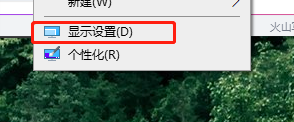
2、进入显示设置,不要管右边内容。在左边栏中找到“通知和操作”
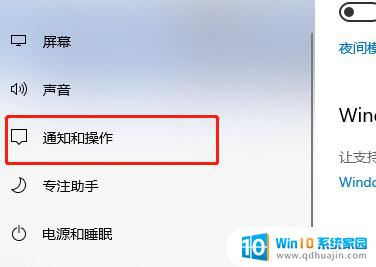
3、进入通知和操作,在界面中间就可以看到各种内容的通知了。
4、我们可以将部分通知关闭,例如设置、cortana等。
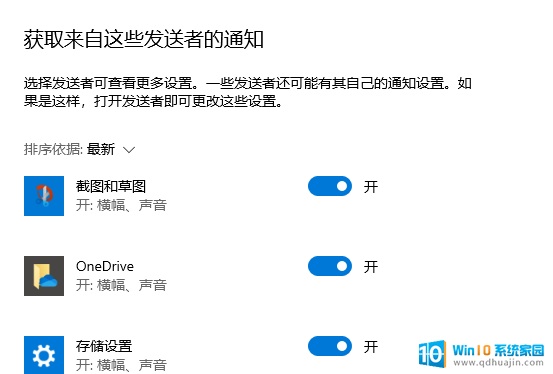
5、还可以直接在最上方的通知处关闭,这样就可以关闭所有通知了。
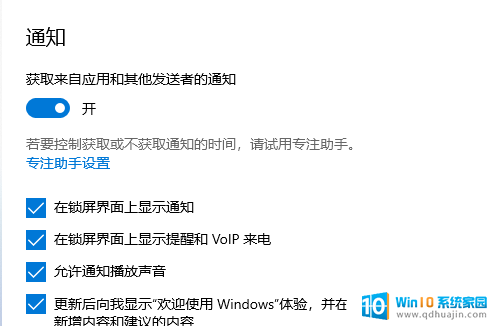
6、点击“专注助手设置”还可以单独设置在某些时间段中不显示通知。
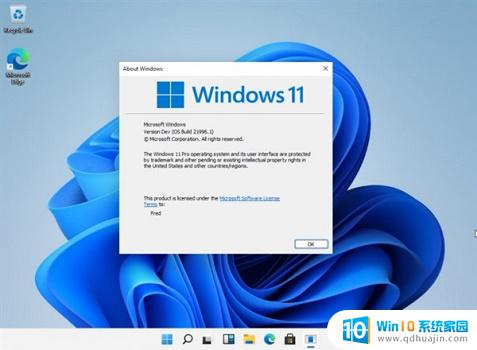
以上就是win11桌面右侧通知栏怎么关闭的全部内容,有遇到这种情况的用户可以按照小编的方法来进行解决,希望能够帮助到大家。





